苹果ios9.3.3使用PP助手盘古越狱详细教程?ios9.3.3大家都升级了没有,盘古越狱现在总算给苹果用户带来了真正的ios9.3.3的越狱工具,本次的越狱工具的操作相比以前的还要更简单,可以让用户有着更好的越狱体验,下面咱们就来详细了解下盘古越狱工具越狱的使用方法图文教程。
苹果ios9.3.3大家都升级了吗,盘古越狱现在总算给我们带来了真正的ios9.3.3的越狱工具,此次的越狱工具的操作相比以前的还要更简单,能让用户有着更好的越狱体验,想要越狱的朋友来详细了解下盘古越狱工具越狱的使用方法图文教程。
在越狱之前请看:
1、本次越狱不需要刷机,也不用格式化就能够直接越狱;
2、因为越狱模式改变,一些插件有可能不支持最新的版本。某一些插件可能会造成设备不能重启。安装插件以前请一定慎重。要是你是测试插件,请一定对你的设备进行全局的备份;
3、越狱以前请备份您的设备资料以免造成丢失;
4、此次越狱兼容64位且固件版本为iOS 9.2-9.3.3的设备(也就是支持iPhone 5S、iPad mini2 iPad air 及以上型号设备);
5、电脑上需要安装itunes,保证电脑与iOS9设备都可以正常的接入网络,保证设备本身电量充足。
越狱完美教程操作步骤:
1、手机设备连接pp助手(PC版),保持手机网络通畅,按照引导在设备上安装PP盘古越狱工具;
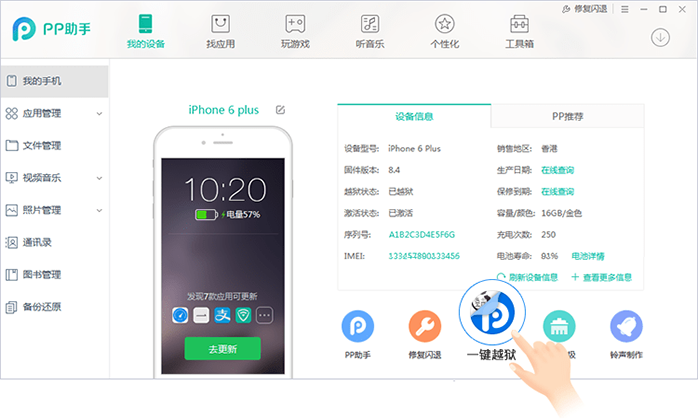
2、越狱工具APP安装成功以后,在「设置」-「通用」-「描述文件与设备管理」完成应用信任设置,如果弹出验证码窗口,请在窗口上输入对应的验证码,并且点击“确定”按钮;如果此时弹出Apple ID登录框,请按要求输入一个可用的Apple ID及密码,并点击“登录”按钮,以完成越狱工具App的安装;『pp助手郑重承诺:本次输入的Apple ID只会用于安装越狱工具APP,不会存储或传输至任何地方,请放心输入』建议使用新申请并已激活Apple ID ;

3、打开越狱工具APP;
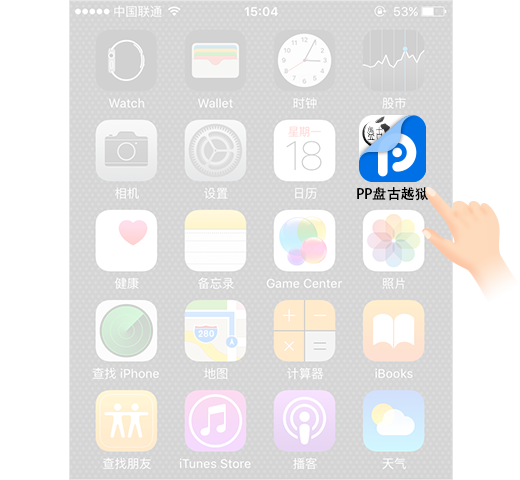
4、当系统提示【“PP盘古越狱”想给你推送通知】时,请点击【好】来允许推送;
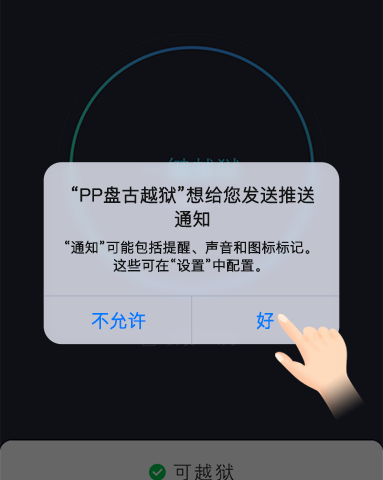
5、点击一键越狱,手动锁屏进入越狱流程,越狱工具就会自动开始越狱流程;
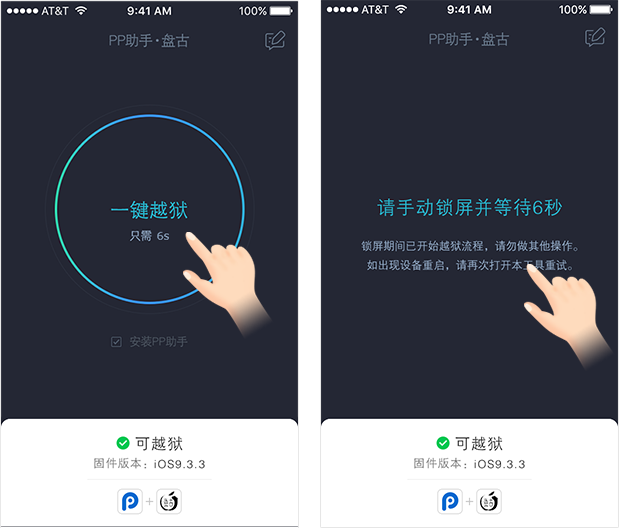
6、收到越狱成功以后的消息后,请耐心稍等待1分钟,PP盘古越狱工具将会为您安装cydia,期间请一定别对手机做任何的操作;
7、设备自动重启以后,请再一次打开PP盘古越狱工具,查看越狱成功状态。
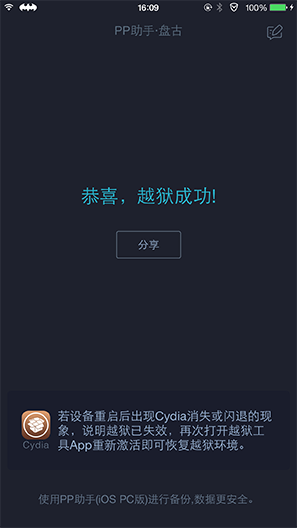
温馨提示:
如果设备在重启以后出现Cydia消失或者闪退的情况,说明越狱已经失效,这个时候再次打开PP盘古越狱工具,再进行一次越狱操作就能够恢复越狱了。
